-
Tài liệu hướng dẫn
-
Kênh POS
Hướng dẫn sử dụng phần mềm quản lý bán hàng
-
Dịch vụ ăn uống
Hướng dẫn sử dụng phần mềm quản lý nhà hàng và quán cafe
-
Kênh Facebook và Sàn TMĐT
Hướng dẫn quản lý bán hàng online trên Facebook và sàn TMĐT
-
App Mobile
Hướng dẫn bán hàng nhanh chóng trên ứng dụng điện thoại
-
Kênh Website
Hướng dẫn xây dựng website bán hàng
-
Bán hàng đa kênh
Hướng dẫn kết nối và quản lý bán hàng đa kênh
-
Máy bán hàng
Hướng dẫn sử dụng máy bán hàng
-
Sapo Money
Giải pháp thanh toán không tiền mặt và các dịch vụ tài chính toàn diện
-
Sapo Express
Giải pháp tối ưu vận hành và chi phí chuyển phát
-
Bảo mật thông tin
-
- Video
- FAQs
- Tài liệu nhà phát triển
popup-web
ung-dung-ban-hang
Mua nhiều giá tốt
Mua nhiều giá tốt là một ứng dụng giúp cho bạn có thể tạo ra những chương trình khuyến mãi mua nhiều giảm giá với từng sản phẩm nhằm kích cầu và tăng số lượng sản phẩm bán ra. Trong bài viết này chúng tôi sẽ hướng dẫn các bạn sử dụng ứng dụng cực kỳ hữu ích này nhé!
1. Cài đặt ứng dụng
Để cài đặt ứng dụng các bạn vào Kho ứng dụng và tìm ứng dụng Mua nhiều giá tốt. Click nút Cài đặt
Sau khi bạn click cài đặt sẽ hiển thị form bạn điền tên website của bạn vào đó:
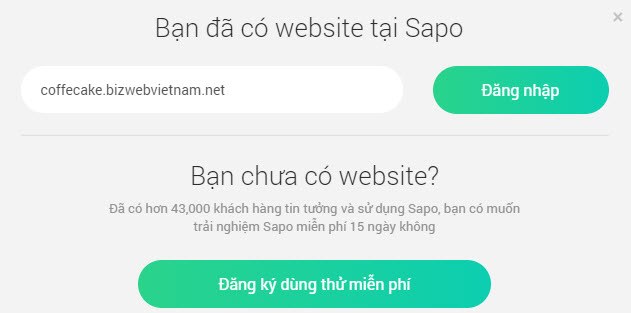
Trang ứng dụng của Sapo sẽ chuyển hướng bạn về trang quản trị của website > Bạn click "Cài đặt mua nhiều giá tốt".
Sau khi thực hiện hoàn thành các bước cài đặt ứng dụng “Mua nhiều giá tốt” bạn có thể bắt đầu sử dụng ứng dụng. Sau đây là các bước hướng dẫn sử dụng:
Quản lý và sử dụng Mua nhiều giá tốt
1. Thêm mới nhóm giảm giá
-
Bước 1: Tại màn hình “Danh sách nhóm giảm giá theo số lượng”, click vào nút Thêm mới ở góc trên bên phải màn hình để tạo một nhóm giám giá theo số lượng mới:
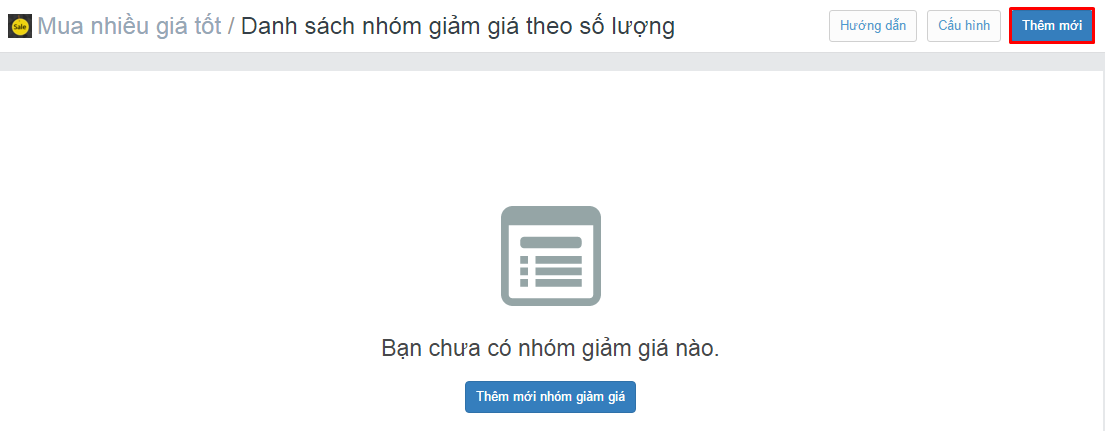
-
Bước 2: Nhập các thông tin để tạo nhóm giảm giá theo số lượng mà bạn mong muốn :
- Tên giảm giá theo số lượng: Nhập tên của nhóm giảm giá.
- Loại tính giảm giá:
+ Mức giá nhất định trên 1 sản phẩm theo số lượng: Ví dụ chị nhập bảng ntn 1 - 20, 2- 10.Nghĩa là mua 1 chiếc áo thì giá tiền là 20k/1 áo.Còn mua 2 chiếc áo thì giá tiền giá tiền sẽ là 10k/1 áo.
+ Phần trăm giảm giá trên 1 sản phẩm theo số lượng:Ví dụ nhập bảng ntn : 1- 10%, 2- 20%.Nghĩa là mua 1 chiếc áo sẽ được giảm 10%/ 1 áo .Còn mua 2 áo sẽ được giảm 20%/ 1 áo, áo giá 200k, đơn hàng 2 áo sẽ chỉ còn 320k.
+ Mức giảm giá trên 1 sản phẩm theo số lượng: Ví dụ chị nhập bảng là 1 - 50.000 , 2- 100.000. Nghĩa là khi mua 1 sản phẩm sẽ được giảm 50k/1 sản phẩm mua 2 sản phẩm sẽ được giảm 100k/1 sản phẩm > 2sp = 200k.
- Phạm vi áp dụng giảm giá:
+ Áp dụng giảm giá số lượng với mỗi tùy chọn của 1 sản phẩm:
+Áp dụng giảm giá số lượng với bất kỳ tùy chọn trong 1 nhóm sản phẩm:
- Thông tin về chương trình: Nhập mô tả chi tiết về thông tin chương trình giảm giá theo số lượng để khách hàng hiểu hơn về chương trình.
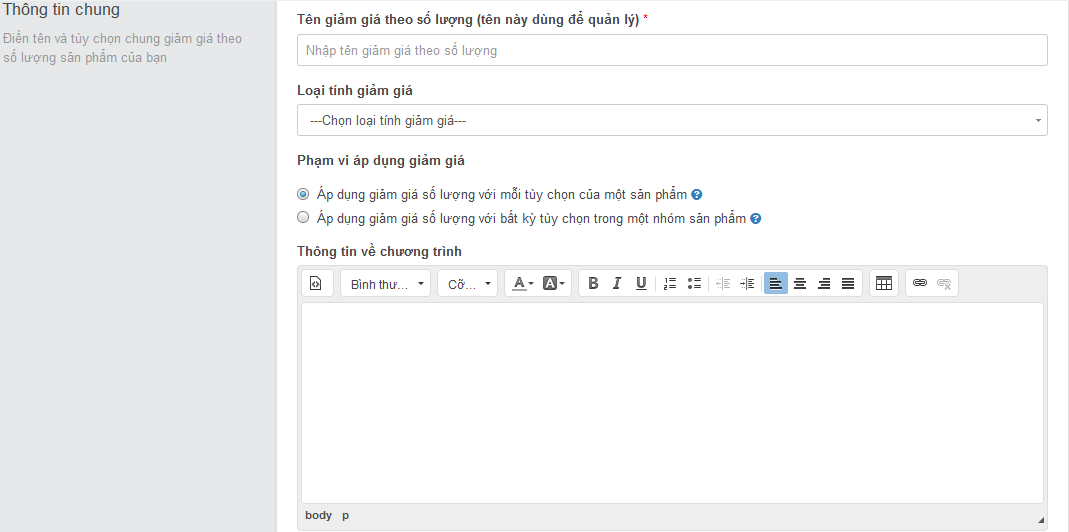
+ Tại mục Tùy chọn mức giảm giá: bạn sẽ nhập mức số lượng sản phẩm và mức giảm giá mà bạn muốn áp dụng.
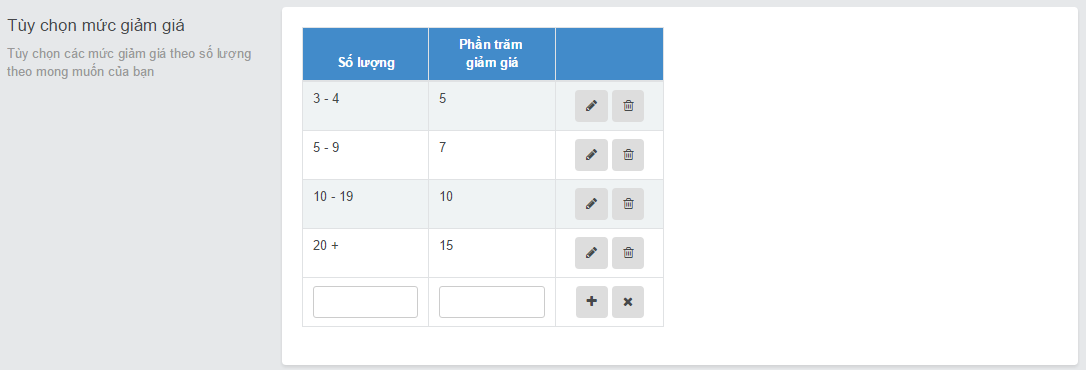
• Nút “+”: thêm mức giảm mới.
• Nút “hình bút”: chỉnh sửa.
• Nút “thùng rác”: xóa.
Lưu ý
Bạn chỉ có thể nhập tối đa 5 mức tùy chọn giảm giá.
+ Tại phần Chọn sản phẩm: tìm kiếm sản phẩm bạn muốn giảm giá bằng ô Tìm kiếm => click chọn sản phẩm mong muốn.
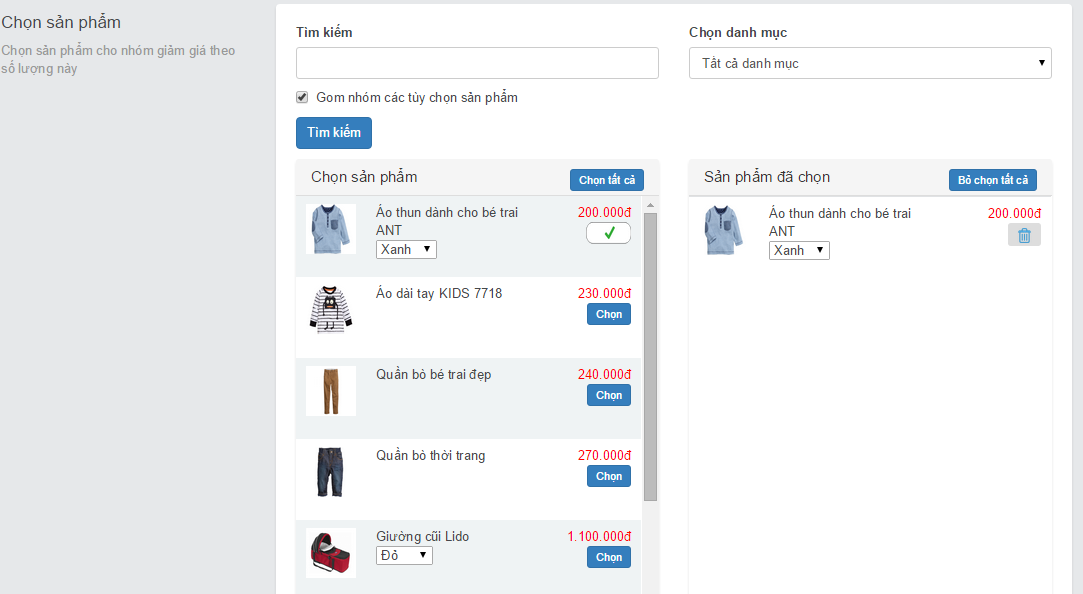
+ Tại mục Tùy chọn hiển thị: chọn kiểu hiển thị nhóm giảm giá trong chi tiết sản phẩm bên ngoài website.
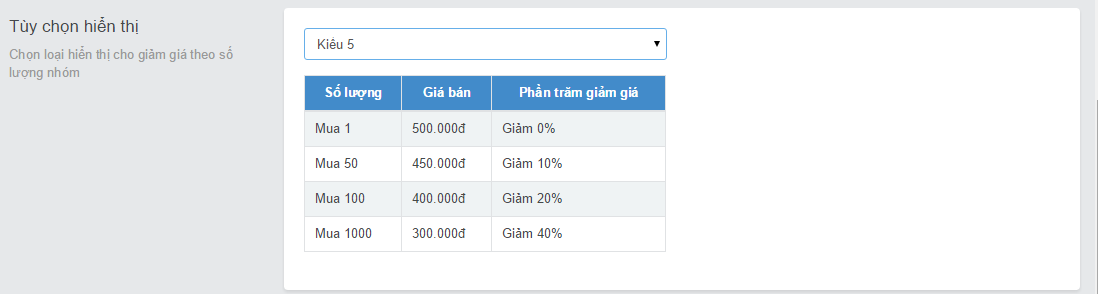
-
Bước 3: Click Lưu để hoàn tất. Quá trình hệ thống cập nhật thông tin tạo nhóm giảm giá sẽ mất một vài phút.
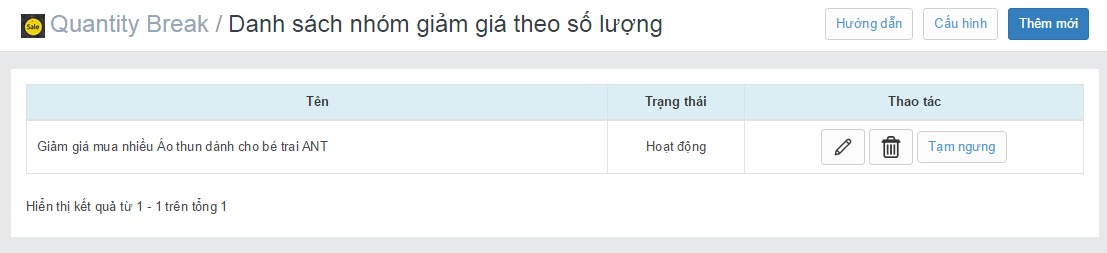
Sau khi tạo xong nhóm giảm giá, chi tiết sản phẩm hiển thị trên cửa hàng của bạn sẽ có một bảng các mức giảm giá theo số lượng khi mua hàng.
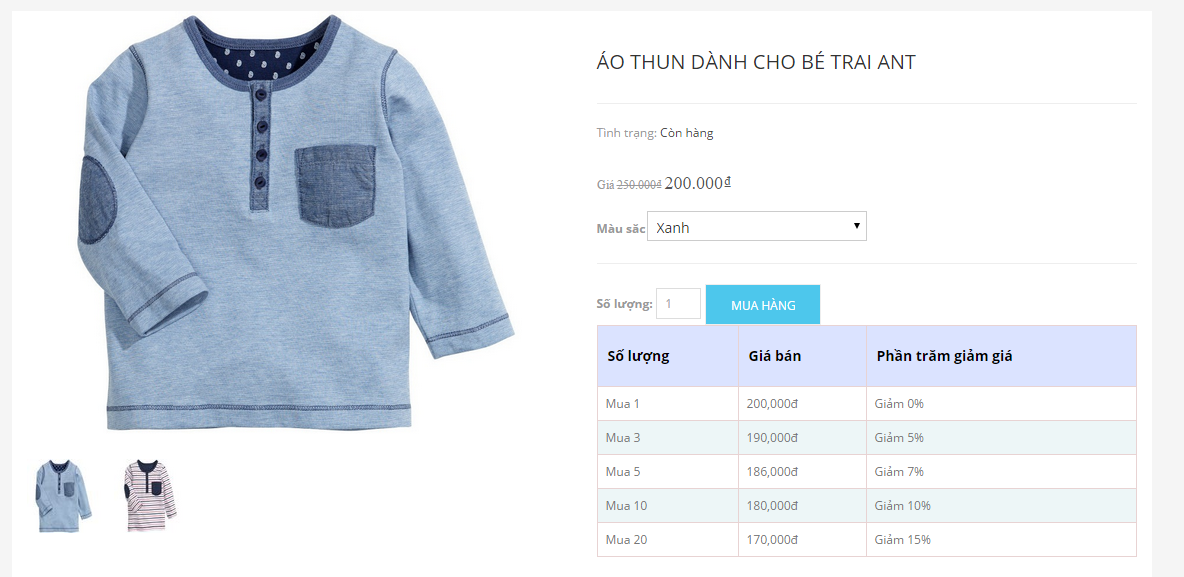
Lưu ý
Khi tạo các nhóm giảm giá, ứng dụng sẽ tự động tạo thêm các tùy chọn của sản phẩm đó trong trang quản trị chi tiết sản phẩm. Bạn không nên xóa những tùy chọn này trong khi nhóm giảm giá vẫn đang áp dụng.
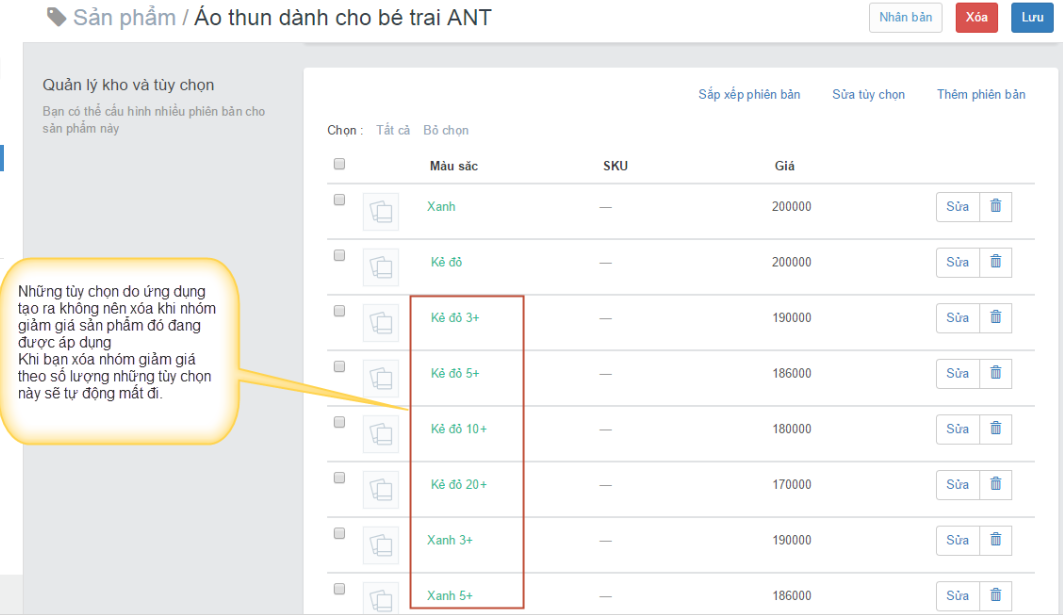
2. Cấu hình Ứng dụng Mua nhiều giá tốt
- Vị trí thông tin chương trình : Thông tin về chương trình sẽ được hiện thị mặc định dưới Giá sản phẩm. Nếu bạn muốn hiển thị ở vị trí khác.Bạn sao chép đoạn mã dưới đây và dán vào vị trí bạn muốn hiển thị.
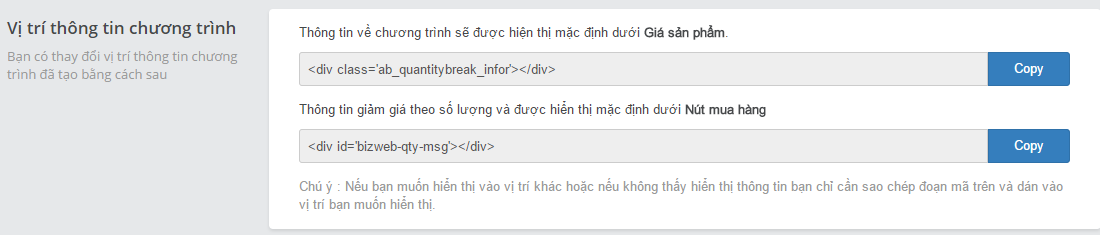
- Lựa chọn loại cấu hình:
+ Sử dụng cấu hình mặc định : Ứng dụng sẽ mặc định theo cấu hình có sẵn.
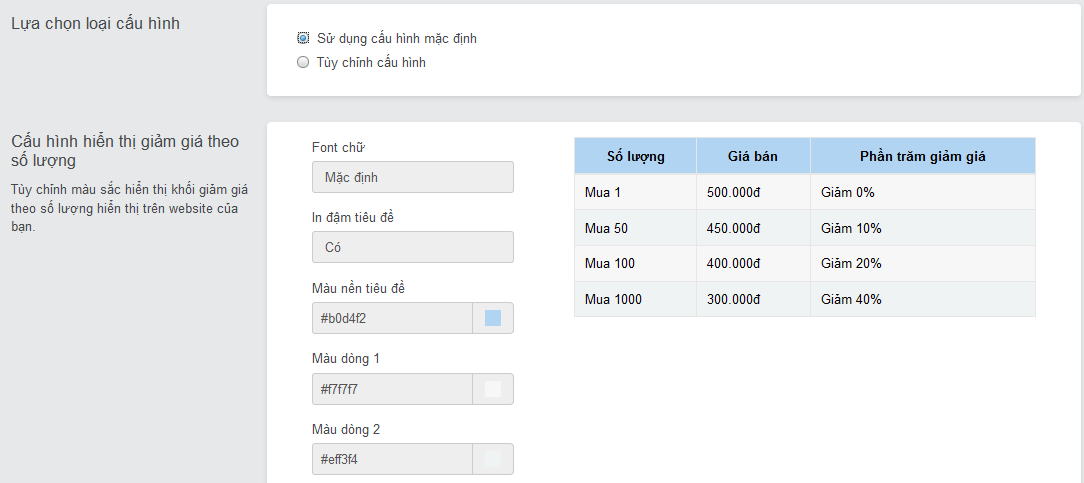
+ Tùy chỉnh cấu hình : Bạn có thể tủy chỉnh ứng dụng( font chữ, màu chữ, in đậm tiêu đề, màu viền khung...) theo ý muốn.
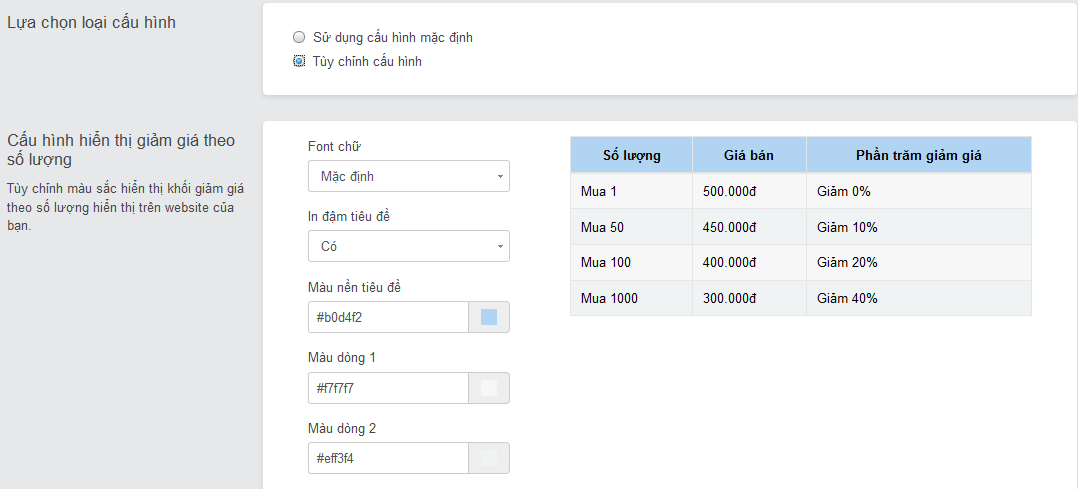
- Thông báo trong giỏ hàng ( khi bạn để chế độ tùy chỉnh cấu hình): Tùy chỉnh nội dung và hiển thị thông báo trong giỏ hàng (Nội dung trước số tiền tiết kiệm, Nội dung sau số tiền tiết kiệm, màu chữ, màu nền, màu viền khung) theo ý muốn.
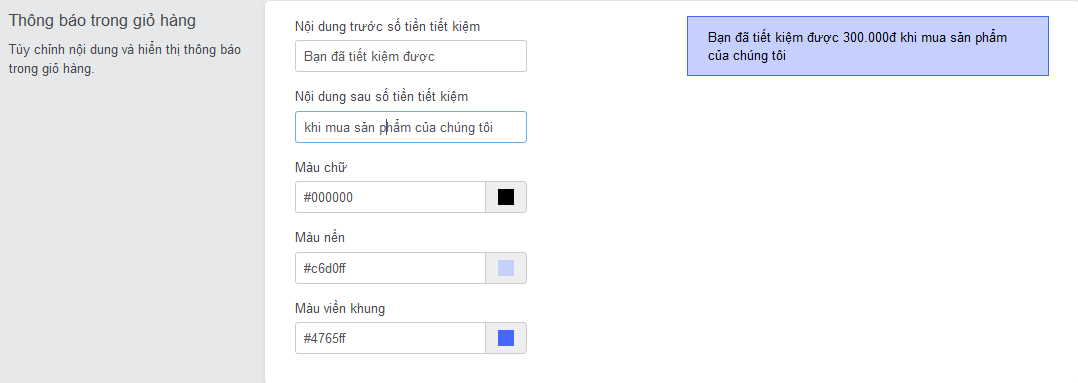
- Chú ý: Nếu bạn đã thay đổi cấu hình và không dùng cấu hình mặc định thì sau khi thay đổi bạn click nút "Áp dụng với giao diện hiện tại" để chèn mã tự động. Ngoài ra bạn còn có thể chỉnh sửa ứng dụng theo ý muốn ở trong code bằng cách click vào chữ "đây" hiển thị ở dòng cuối cùng.

Bài viết trên có hữu ích cho bạn không?
Hữu ích
Không hữu ích

